你得知道,Word里的空白页就像个淘气的小鬼,它不总是真的“空白”,很多时候,它藏着一些你看不见的“小东西”,比如顽固的段落标记、分页符,甚至是隐藏的表格框线,删除空白页的关键就是把这些“小鬼”揪出来赶走,别担心,我们一步一步来,方法从简单到复杂,总有一种能解决你的问题。
第一步:让“隐身”的字符现形
这是所有操作的基础,就像侦探破案需要先打开灯一样,在Word的开始选项卡里,找到那个长得像“¶”的符号(它叫“显示/隐藏编辑标记”),点击它,或者直接按键盘上的 Ctrl + Shift + 8,点开之后,你会发现你的文档变样了,页面上出现了很多小点(代表空格)、箭头(代表制表符)和最重要的——段落标记“¶”,那个让你头疼的空白页上,很可能就孤零零地站着这么一个或多个“¶”,你能看见敌人了,战斗就简单多了。
第二步:最常见的“Backspace”大法(针对多余段落标记)

如果空白页出现在文档内容的最后,或者两段文字之间,原因通常就是多按了太多下回车键,产生了一堆多余的段落标记。
第三步:对付顽固的“分页符”和“分节符”
如果按了Backspace发现删不掉,或者空白页出现在很奇怪的位置(比如文档中间),那很可能不是回车键的祸,而是插入了“分页符”或“分节符”,这些符号是Word里的强制命令,意思是“从这里开始必须新起一页”。
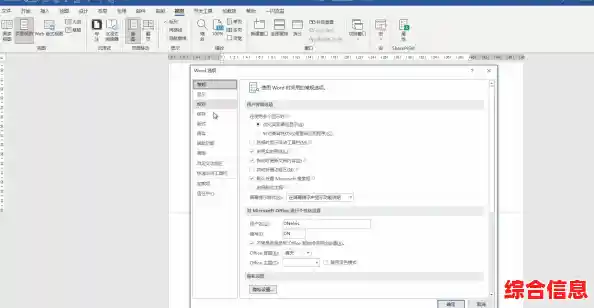
第四步:被忽略的“表格”惹的祸
这是一个非常常见但又容易被忽略的情况,如果你的空白页出现在一个表格的后面,你怎么删段落标记都删不掉,这是因为Word规定,整个文档的最后一个字符必须是一个段落标记,而且这个标记不能待在表格里,如果表格太大,撑到了页面的最底部,这个必需的段落标记就被挤到下一页去了,从而形成了一个删不掉的空白页。 解决方法是:
第五步:调整“段落”设置中的隐形推手
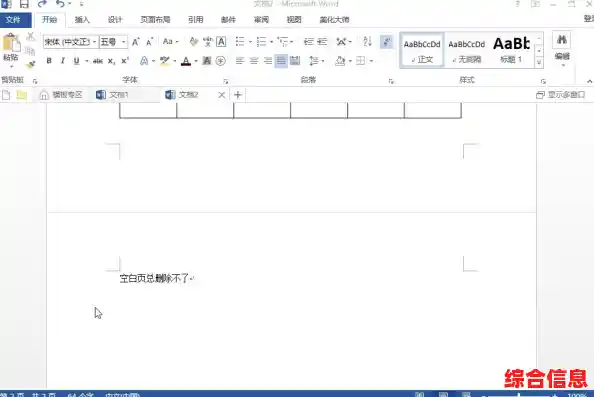
你明明没多少内容,却有一个巨大的空白,或者最后一个段落就是顽固地呆在新的一页,这可能是因为段落的格式设置有问题。
第六步:终极武器——缩小页边距或调整行距
如果以上方法都试过了,空白页依然存在,比如你的内容刚好比一页多出一两行,这时,可以考虑“挤一挤”。
最后的小贴士:
删除Word空白页就是一个“寻找并消灭”隐藏元素的过程,只要掌握了让这些标记显示出来的方法,再根据具体情况使用对应的删除或设置技巧,任何顽固的空白页都能被轻松搞定。